Win10蓝牙鼠标总是频繁掉线该怎么办?
发布时间:2016-12-28 来源:查字典编辑
摘要:相比2.4GHz无线鼠标,蓝牙鼠标基本上不用配备信号接收装置,因为很多笔记本装载了蓝牙模块,因此很多人开始用上蓝牙鼠标。不过在Win10上蓝...
相比2.4GHz无线鼠标,蓝牙鼠标基本上不用配备信号接收装置,因为很多笔记本装载了蓝牙模块,因此很多人开始用上蓝牙鼠标。不过在Win10上蓝牙鼠标并不稳定,会频繁出现断连卡顿。而这问题从Win8开始就存在了,到了Win10依然如此。或许Windows系统在这方面有点2B,不过我们分析具体原因也能找到解决方法。
1、右键单击屏幕右下角托盘区的蓝牙图标,在弹出的对话框中选中“允许蓝牙设备查找这台电脑”,再点击确定。
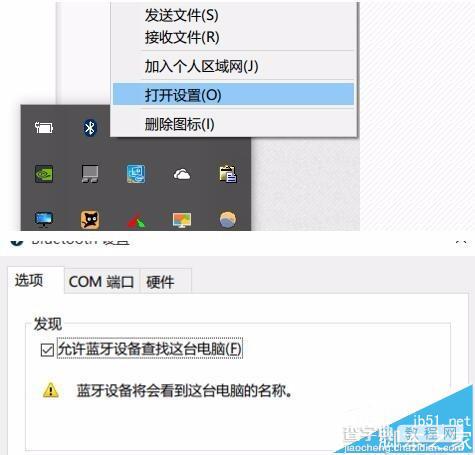
2、右键单击屏幕左下角的Win图标>点击进入“设备管理器”>双击蓝牙图标来展开子目录>双击打开每一个子项,如果新出现的对话框中有“电源管理”的选项卡,就反选“允许计算机关闭此设备以节约电源”的选项,再点击确定。
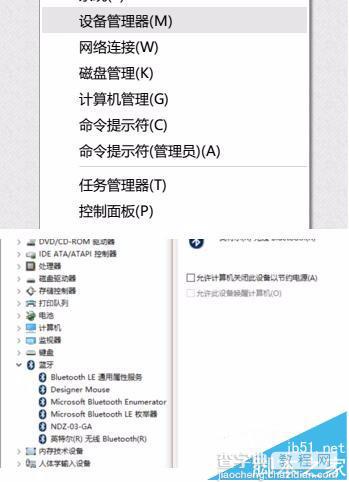
3、继续在设备管理器中双击“网络适配器”>双击打开每一个子项,如果新出现的对话框中有“电源管理”的选项卡,就反选“允许计算机关闭此设备以节约电源”的选项,再点击确定。
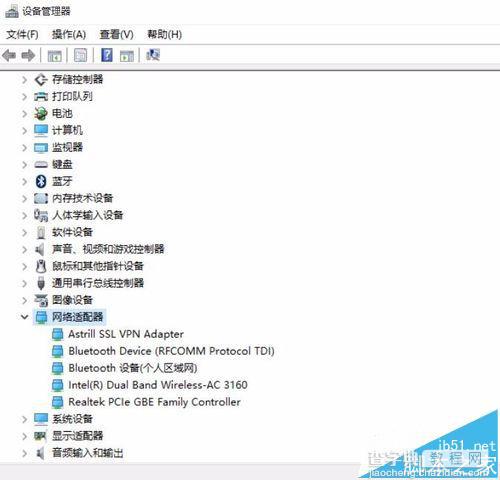
4、继续在设备管理器中双击“人体学输入设备”双击打开每一个子项,如果新出现的对话框中有“电源管理”的选项卡,就反选“允许计算机关闭此设备以节约电源”的选项,并选中“允许此设备唤醒计算机”,再点击确定。
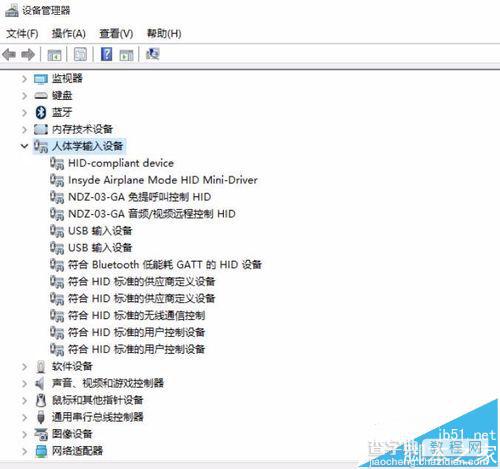
5、继续在设备管理器中双击“鼠标和其他指针设备”,以及“通用串行总线控制器”下列出的每个设备,并执行上述操作。
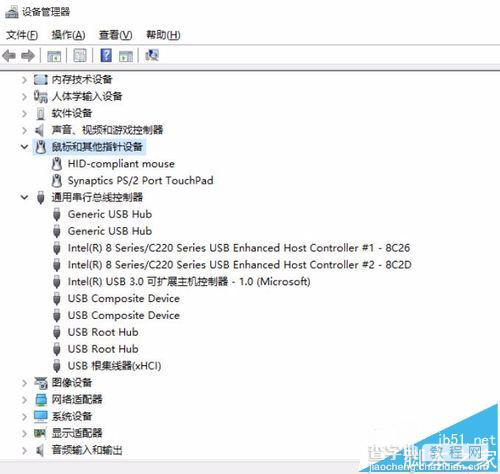
注意事项:通过上述方法我们能解决Win10蓝牙鼠标不稳定的问题。总地来说,使用蓝牙鼠标还是很方便的,尤其对于超极本用户来说,更是能节省宝贵的USB接口资源。


